pdf旋转后如何保存?pdf旋转保存办法分享
PDF所拥有的便携性和跨平台兼容性,使其成为常用的电子文档格式之一。当我们收到一个PDF文件,其中的页面方向并不是我们想要的标准方向时,我们可能会需要对其进行旋转,以便更好地阅读、编辑或打印。那么PDF旋转后如何保存呢?想要了解的小伙伴们快看过来,本文将和大家分享PDF旋转的方法,让大家轻松掌握如何保存旋转后的PDF文件。

使用工具:迅捷PDF转换器在线网站
这是一款专业的PDF处理工具,能够轻松完成各种与PDF相关的操作,其中就包括对PDF的旋转。工具提供了多种旋转选项,包括顺时针旋转、逆时针旋转等,用户可以根据需求选择适合的旋转方式。工具的操作方式也很简单,需要将文件上传,然后选择旋转方向即可。除了单个旋转,迅捷PDF转换器在线网站还支持批量旋转功能,可以一次性选择多个PDF文件进行批量旋转,提高工作效率。
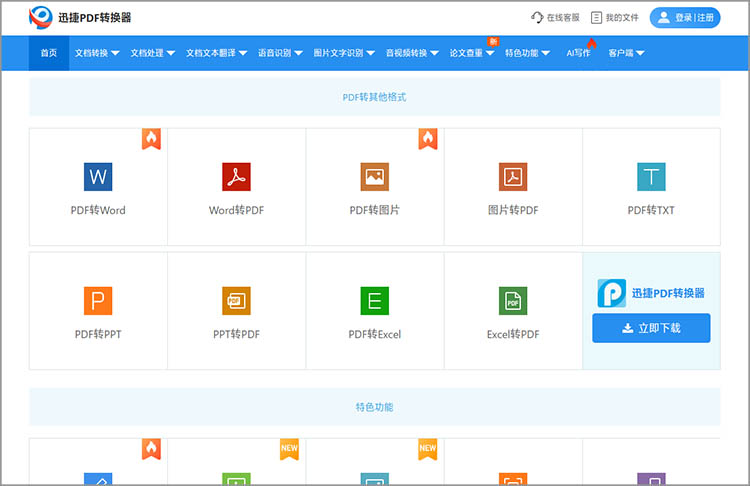
PDF旋转的详细步骤
步骤一:使用浏览器打开迅捷PDF转换器在线网站,在网站首页的导航栏中找到【文档处理】-【PDF旋转】功能,点击就可以进入到PDF旋转功能的页面。
步骤二:通过功能页面中的【点击选择文件】按钮,将需要进行旋转处理的PDF文件,上传到网站工具中。需要注意的是,如果待旋转的PDF文件有密码保护的话,需要先将密码解除,然后再上传。
步骤三:根据实际情况,选择文件的旋转角度。工具支持三种旋转方式,选择合适的角度即可。
步骤四:旋转角度调整好后,点击【开始转换】,等待一段时间后,工具就能成功将PDF文件按照要求进行旋转。此时,点击【立即下载】就可以把旋转完成的文件保存下来了。
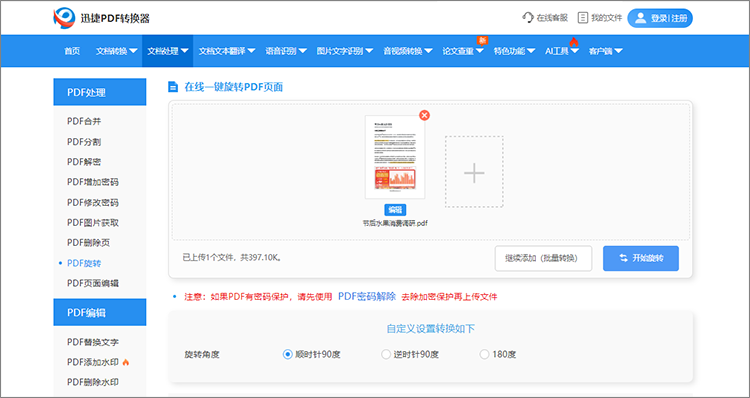
除在线网站外,迅捷PDF转换器还拥有其他端口,能够满足不同用户的使用需求。迅捷PDF转换器PC端支持批量操作,一键上传文件夹,文件夹内的文件批量操作,拒绝重复,提高办公效率。
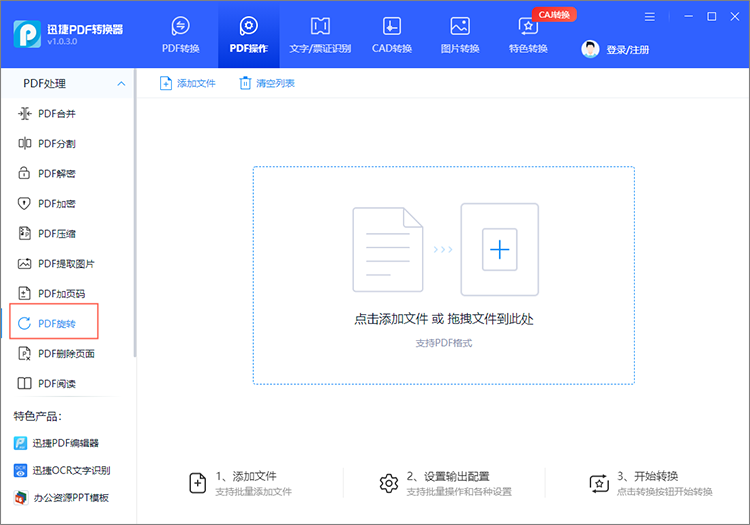
以上就是关于“pdf旋转后如何保存”的全部内容,本文主要介绍了如何通过迅捷PDF转换器在线网站轻松实现PDF的旋转和保存,有需要的小伙伴可以亲自进入网站,体验一下实际的转换效果,希望能够对小伙伴们有所帮助。
相关文章
pdf怎么加一页?试试这三种方法
pdf怎么加一页?在日常办公和学习中,PDF文件因其格式稳定、兼容性强等特点被广泛应用。然而,有时我们可能会遇到需要在PDF文件中插入新页面的情况,比如补充内容、添加目录或附录等。掌握PDF插入页面的方法,能够帮助我们更好地处理文件。本文将介绍三种实用的PDF插入页面方法,这些方法各有优势,适用于不同的场景和需求,一起来看看吧。
多页pdf怎么拆分成单页?轻松搞定的3种方法分享
多页pdf怎么拆分成单页?在日常工作和学习中,PDF文件因其格式稳定、兼容性强等特点被广泛应用。然而,有时我们可能会遇到需要将多页PDF文件拆分成单页的情况,比如提取文档中的某一页进行单独编辑或打印。面对这样的需求,许多人可能会感到无从下手。下面将要分享的三种方法,可以让你轻松搞定PDF分割任务,一起来看看吧。
怎么把pdf前面几页去掉?推荐4款工具及操作指南
怎么把pdf前面几页去掉?在处理PDF文件的过程中,我们常常会遇到需要删除前面几页的情况,无论是为了精简文档内容,还是为了重新排版整合。下面,本文将详细介绍4款实用的工具及其操作指南,帮助你轻松去除PDF前面几页,无论是初学者还是有一定基础的用户,都能从中找到适合自己的PDF删除页面方案,提升PDF文件处理的效率和灵活性。
分享三个PDF自动总结工具,帮你解决文档阅读痛点
面对几十页甚至上百页的PDF文档,逐字逐句阅读太耗时,想快速抓住核心内容却总找不到重点——这是很多人看报告、论文、合同时常遇的痛点。今天分享三个实用的PDF自动总结工具,能自动提取文档关键信息,生成简洁总结。
pdf可以删除页面吗?掌握四种常见的删除页面技巧
pdf可以删除页面吗?在日常工作和学习中,PDF文件因其跨平台、不易篡改的特性而被广泛使用。然而,有时我们可能会遇到需要删除PDF中某些页面的情况,比如去除多余的空白页、删除重复内容或修正错误页面。很多用户在面对需要删除页面的PDF文件时,难免感到困惑。本文将介绍四种常见的PDF删除页面技巧,帮助读者轻松掌握这些操作。

 ”
” ”在浏览器中打开。
”在浏览器中打开。

